Suunto 5 Руководство пользователя
Навигация
Высотная навигация
Если вы используете навигацию по маршруту, для которого есть высотная информация, то можете использовать данные о подъеме и спуске, хранящиеся в высотном профиле. На основном навигационном дисплее (там, где показывается маршрут) нажмите среднюю кнопку, чтобы переключиться к дисплею высотного профиля.
Дисплей высотного профиля отображает следующие сведения:
- вверху: ваша текущая высота
- центр: высотный профиль с вашим текущим местоположением
- внизу: остающийся подъем или спуск (нажатием левой верхней кнопки можно сменить представления)

Если вы слишком сильно отклонитесь от маршрута при использовании высотной навигации, на часах в высотном профиле отобразится уведомление Вне маршрута. При появлении этого сообщения перейдите к дисплею навигации, чтобы снова выйти на маршрут, прежде чем продолжить использование высотного профиля.
Высотомер
Suunto 5 использует данные GPS для измерения высоты. При оптимальных условиях сигнала для устранения потенциальных ошибок, типичных при вычислении положения GPS, показания высоты GPS должны служить хорошим показателем высоты над уровнем моря.
Так как для измерения высоты над уровнем моря Suunto 5 использует только GPS, неправильная настройка точности GPS ведет к тому, что любая фильтрация несет в себе ошибку, которая может потенциально привести к неправильным показаниям высоты.
Чтобы получить точные показания высоты над уровнем моря, необходимо во время записи установить точность GPS на Лучшая.
Однако даже при самой высокой точности высоту по GPS не следует рассматривать как абсолютную истину, т. к. она представляет собой оценку реальной высоты, точность которой в большой степени зависит от условий окружающей среды.
Маршруты
Ваше устройство Suunto 5 можно использовать для навигации по маршруту.
Чтобы выполнить навигацию по маршруту:
- Нажмите правую верхнюю кнопку, чтобы открыть средство запуска.
Прокрутите до пункта Навигация и нажмите среднюю кнопку.

Прокрутите до Маршруты и нажмите среднюю кнопку, чтобы открыть свой список маршрутов.
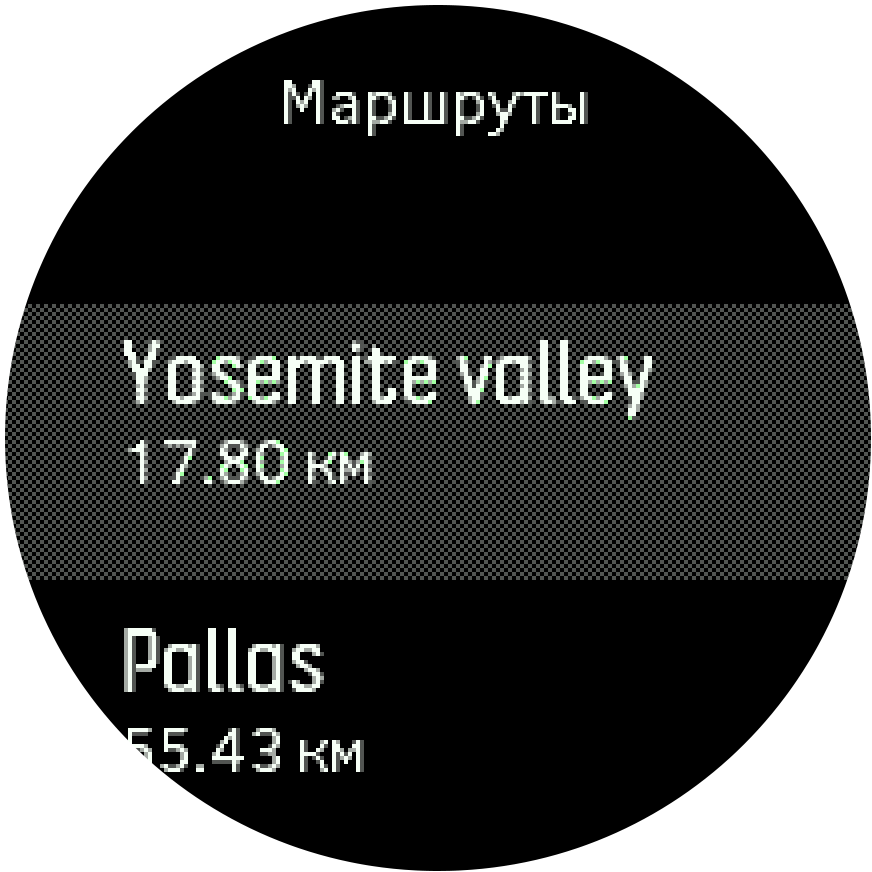
Прокрутите до маршрута, навигацию по которому нужно выполнить, и нажмите среднюю кнопку.

Выберите Начать тренировку, если вы хотите использовать маршрут для тренировки, или выберите Только навигация, если вы хотите использовать навигацию по маршруту.
ПРИМЕЧАНИЕ:Если используется только навигация по маршруту, то приложение Suunto не сохраняет данные и не ведет журнал.
Чтобы завершить навигацию, снова нажмите правую верхнюю кнопку в любое время.
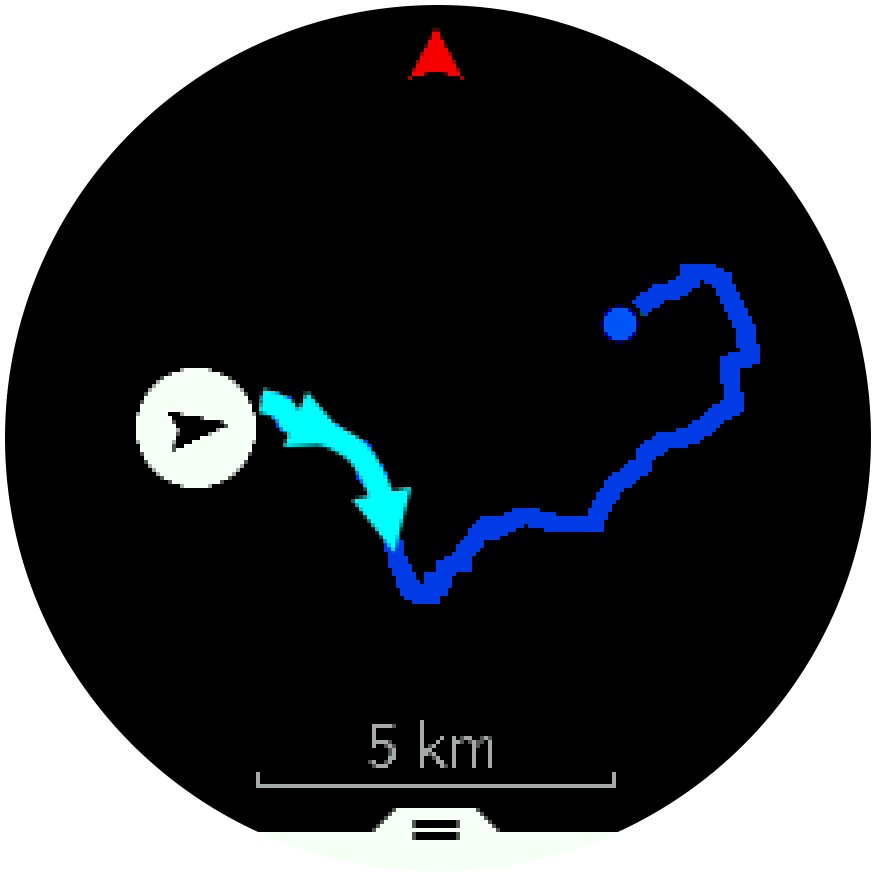
Чтобы изменить масштаб в подробном представлении, нажмите и удерживайте среднюю кнопку. Скорректируйте масштаб правой верхней и правой нижней кнопкой.
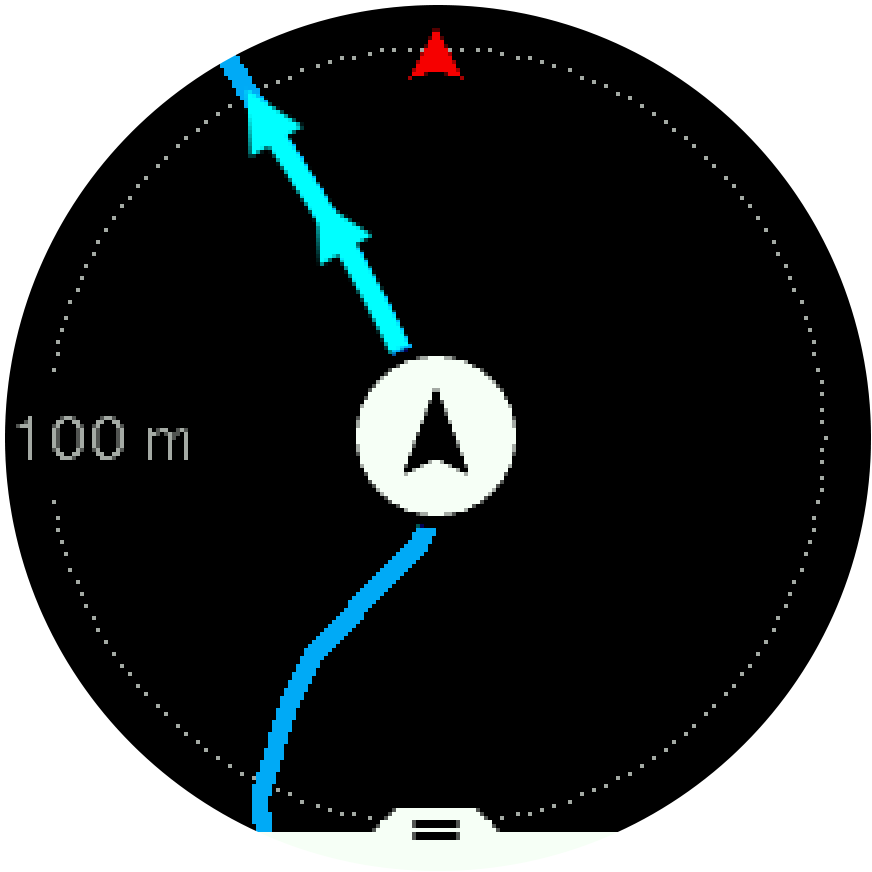
Когда вы находитесь на экране навигации, можно нажать нижнюю кнопку чтобы открыть список ярлыков. Ярлыки ускоряют доступ к навигационным действиям (например, к сохранению текущего местоположения или к выбору другого маршрута для навигации).
Вы также можете начать тренировку из списка ярлыков. Выберите Начать тренировку, чтобы открыть меню спортивных режимов и начать запись тренировки. Навигация будет завершена по завершении тренировки.
Во всех спортивных режимах с GPS также есть вариант выбора маршрута. См. Использование навигации во время тренировки.
Подсказки по навигации
Часы помогут не сбиться с маршрута в ходе навигации, выдавая дополнительные уведомления по ходу движения.
Например, если вы отклонились от маршрута больше чем на 100 м (330 фт), часы уведомят вас об этом и сообщат, когда вы вернетесь на маршрут.
Когда вы достигнете путевой точки или интересующего пункта на маршруте, появится информационное сообщение с расстоянием и расчетным временем на маршруте (ETE) до следующей путевой точки или интересующего пункта.
Если вы выполняете навигацию на маршруте, который пересекается сам с собой (например, имеет форму восьмерки), и неправильно повернули на перекрестке, то часы воспримут это как ваше осознанное решение. Часы покажут следующую путевую точку, исходя из нового направления движения. Так что приглядывайте за навигационной цепочкой, когда движетесь по сложному маршруту, чтобы случайно не пойти в обратную сторону.
Пошаговая навигация
Создавая маршруты в приложении Suunto, можно включить пошаговые инструкции. Когда для навигации используется переданный на часы маршрут, часы дают пошаговые инструкции, а также издают звуковые оповещения и показывают текстовые сообщения о том, куда нужно повернуть.
Поиск обратного направления
Если вы используете GPS для записи активности, Suunto 5 автоматически сохраняет начальную точку вашего упражнения. С функцией «Поиск обратного пути», часы Suunto 5 помогут вам вернуться непосредственно в точку отправления.
Чтобы запустить функцию «Поиск обратного пути»:
- При записи активности нажимайте среднюю кнопку, пока не откроется дисплей навигации.
- Нажмите правую верхнюю кнопку, чтобы открыть меню ярлыков.
- Пролистайте до пункта Navigation (Навигация) и нажмите среднюю кнопку.
- Нажмите нижнюю левую кнопку, чтобы выйти и вернуться к дисплею навигации.
Рекомендации по перемещению показаны на последнем экране выбранного спортивного режима.
Пошаговая навигация на базе технологий Komoot
Если вы являетесь пользователем Komoot, то можете искать и планировать маршруты с помощью Komoot и синхронизировать их с вашими Suunto 5 с помощью приложения Suunto. Кроме того, записанные с помощью часов упражнения будут автоматически синхронизированы с Komoot.
При использовании пошаговой навигации на Suunto 5 вместе с маршрутами от Komoot ваши часы будут давать пошаговые инструкции, а также издавать звуковой сигнал и отображать текстовое сообщение о том, куда нужно повернуть.

Чтобы использовать пошаговую навигацию на базе технологий Komoot:
- Зарегистрируйтесь на сайте Komoot.com
- Выберите сервисы партнеров в приложении Suunto.
- Выберите сервис Komoot и подключитесь к нему, указав учетные данные, использованные при регистрации в Komoot.
Все ваши выбранные или спланированные маршруты Komoot (называемые «турами» в этом приложении) будут автоматически синхронизированы с приложением Suunto. Позже вы можете с легкостью перенести эти маршруты на часы.
Следуйте инструкциям в разделе Маршруты и выберите маршрут в Komoot, чтобы получать оповещения пошаговой навигации.
Чтобы подробнее узнать о партнерстве между Suunto и Komoot, см. http://www.suunto.com/komoot
В настоящее время сервис Komoot недоступен на территории Китая.
Точки интереса
Интересующий пункт (POI) — это особое место (например, площадка для кемпинга или красивый вид, открывающийся на маршруте), координаты которого можно сохранить для дальнейшей навигации. Вы можете создавать интересующие пункты в приложении Suunto прямо на карте, даже когда находитесь вдалеке от них. Чтобы создать интересующий пункт, сохраните на часы текущее местоположение.
Свойства каждого интересующего пункта (POI):
- Название POI
- Тип POI
- Дата и время создания
- Широта
- Долгота
- Возвышение
Часы поддерживают хранение до 250 интересующих пунктов.
Навигация до интересующего пункта
Поддерживается навигация до любого интересующего пункта в списке таких пунктов на часах.
В ходе навигации до интересующего пункта часы используют GPS-модуль в режиме полной мощности.
Чтобы выполнить навигацию до интересующего пункта:
- Нажмите правую верхнюю кнопку, чтобы открыть средство запуска.
- Пролистайте до пункта Навигация и нажмите среднюю кнопку.
- Прокрутите меню до пункта POI и нажмите среднюю кнопку, чтобы открыть список интересующих пунктов.
- Прокрутите список до интересующего пункта, навигацию до которого нужно выполнить, и нажмите среднюю кнопку.
- Нажмите верхнюю кнопку, чтобы начать навигацию.
Чтобы завершить навигацию, снова нажмите верхнюю кнопку в любое время.
Когда вы движетесь в навигации к интересующему пункту есть два представления:
Представление интересующего пункта с индикатором направления и расстоянием до этого пункта
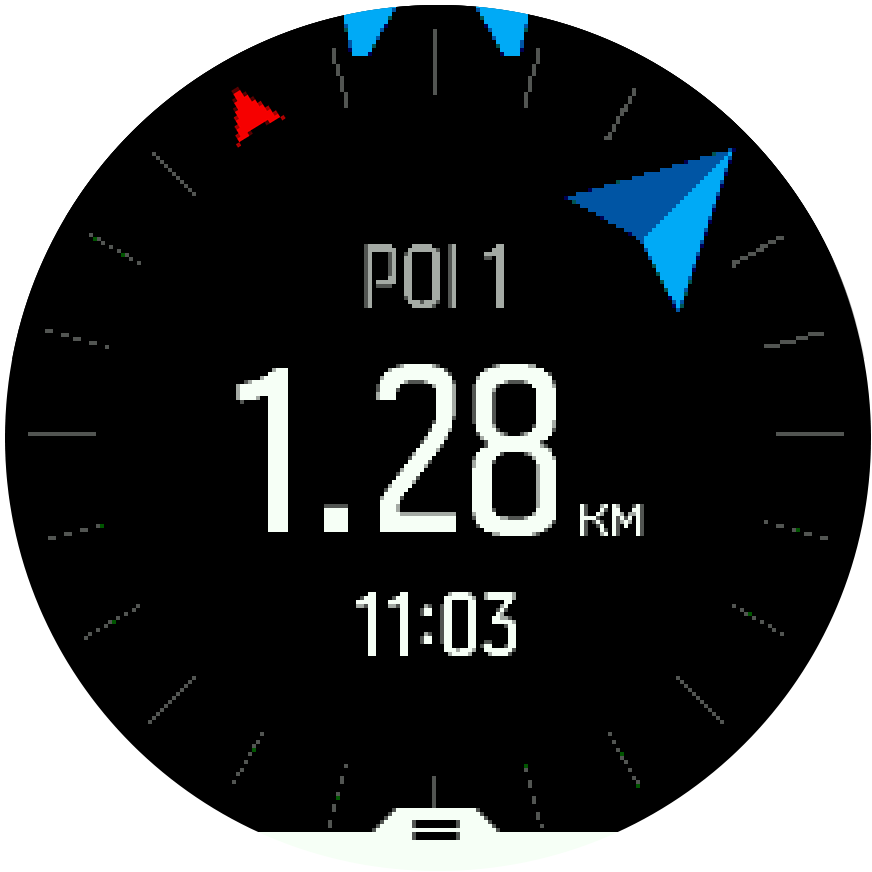
представление карты, где отображается ваше текущее местоположение относительно интересующего пункта и навигационная цепочка (пройденный маршрут)
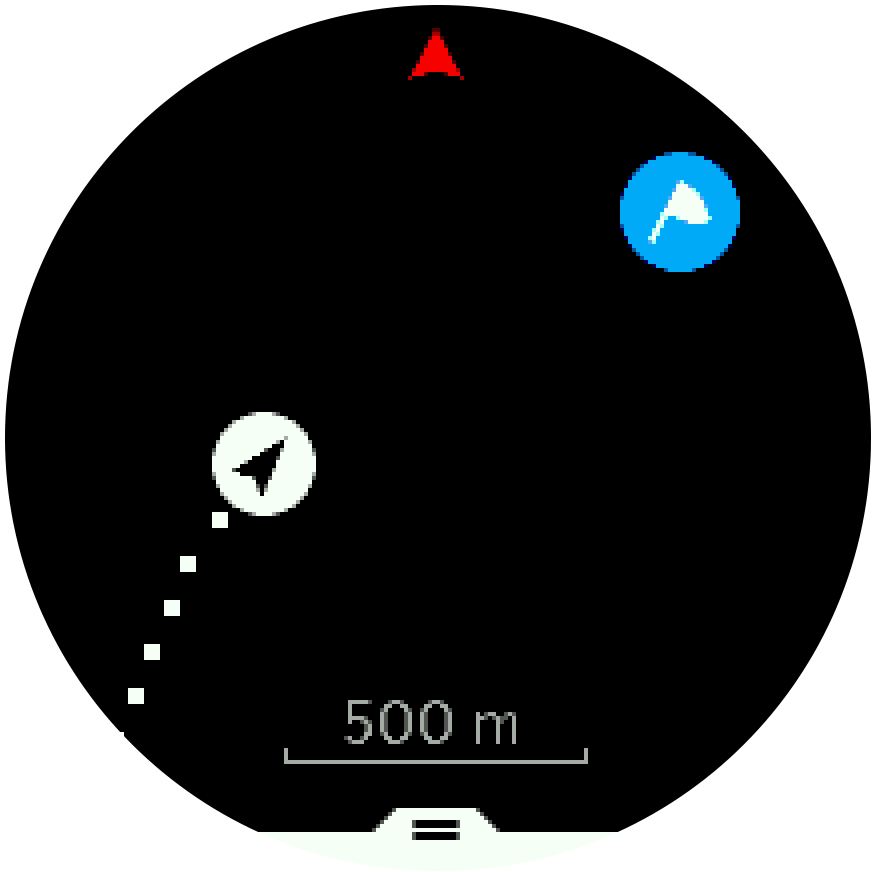
Нажмите среднюю кнопку, чтобы переключиться между представлениями. Если вы прекратите движение, часы не могут определить, в какую сторону вы направлены на основании GPS.
Выбрав представление POI, коснитесь экрана для просмотра дополнительной информации в нижней строке (например, расхождения между вашим текущим положением и POI, примерного времени прибытия (ETA) или примерного времени на маршруте (ETE)).
Другие интересующие пункты, находящиеся рядом, показаны на карте серым цветом. Нажмите левую верхнюю кнопку, чтобы переключиться между обзорной картой и более подробным представлением. Чтобы изменить масштаб в подробном представлении, удерживайте нажатой среднюю кнопку, а затем изменяйте масштаб с помощью верхней кнопки (увеличить масштаб) или нижней кнопки (уменьшить масштаб).
В процессе навигации нажмите правую нижнюю кнопку, чтобы открыть список ярлыков. Эти ярлыки облегчают доступ к подробным сведениям о POI и действиям (таким как сохранение текущего местоположения, выбор другого интересующего пункта (POI) в качестве цели навигации или завершение навигации).
Типы интересующих пунктов
Suunto 5 поддерживает следующие типы интересующих пунктов:
| Стандартный интересующий пункт | |
| Лежка (зверя, для охоты) | |
| Начало (маршрута или тропы) | |
| Крупный зверь (для охоты) | |
| Птица (для охоты) | |
| Здание, дом | |
| Кафе, еда, ресторан | |
| Лагерь, кемпинг | |
| Автомобиль, парковка | |
| Пещера | |
| Утес, холм, гора, долина | |
| Берег, река, озеро, вода | |
| Перекресток | |
| Служба спасения | |
| Конец (маршрута или тропы) | |
| Рыба, рыбное место | |
| Лес | |
| Геокэш, тайник | |
| Хостел, гостиница, мотель | |
| Информация | |
| Луг | |
| Пик | |
| Следы лап (животных, для охоты) | |
| Дорога | |
| Скала | |
| Метка (оставленная животными, для охоты) | |
| Следы когтей (животных, для охоты) | |
| Выстрел (для охоты) | |
| Достопримечательность | |
| Мелкий зверь (для охоты) | |
| Номер (для охоты) | |
| Тропа | |
| Камера (для охоты) | |
| Водопад |
Добавление и удаление интересующих пунктов (POI)
Чтобы добавить интересующий пункт на часы, воспользуйтесь приложением Suunto или сохраните текущее местоположение на часах.
На часы можно добавить координаты любых интересных мест, сохранив их в качестве интересующих пунктов.
Чтобы добавить интересующий пункт с помощью часов:
- Нажмите верхнюю кнопку, чтобы открыть средство запуска.
- Перейдите к Навигация и нажмите среднюю кнопку.
- Нажмите нижнюю кнопку, чтобы прокрутить вниз к пункту Ваше расположение, и нажмите среднюю кнопку.
- Дождитесь, пока GPS-модуль включится и часы обнаружат ваше местоположение.
- Когда на дисплее часов появятся широта и долгота текущего местоположения, нажмите верхнюю кнопку, чтобы сохранить местоположение в качестве интересующего пункта и выберите его тип.
- По умолчанию название интересующего пункта совпадает с его типом (к названию добавляется порядковый номер).
Удаление интересующих пунктов
Чтобы удалить интересующий пункт, уберите его из списка интересующих пунктов на часах или удалите его в приложении Suunto.
Чтобы удалить интересующий пункт на часах:
- Нажмите верхнюю кнопку, чтобы открыть средство запуска.
- Перейдите к Навигация и нажмите среднюю кнопку.
- Нажмите нижнюю кнопку, чтобы прокрутить вниз к пункту POIs, и нажмите среднюю кнопку.
- Прокрутите до интересующего пункта, который вы хотите удалить с часов, и нажмите среднюю кнопку.
- Прокрутите до конца списка сведений и выберите пункт Удалить.
Удаление интересующего пункта с часов не является окончательным.
Чтобы удалить интересующий пункт навсегда, необходимо использовать приложение Suunto.
Точность координат GPS и энергосбережение
Частота поправок GPS определяет точность отслеживания: чем короче промежуток времени между поправками, тем выше точность. Во время упражнений каждая поправка GPS записывается в журнал.
Частота поправок GPS также напрямую влияет на время работы от батареи. Чтобы продлить время работы часов от батареи, понизьте точность GPS.
Доступны следующие варианты настройки точных значений GPS:
- Высокая: частота обновления ~ 1 с.
- Хорошая: частота обновления ~ 60 с.
Точность GPS можно изменить в спортивных опциях часов или в приложении Suunto.
В ходе навигации по маршруту или к интересующему пункту (POI) автоматически используется наивысший режим точности GPS.
Прежде чем начинать упражнение или выполнять навигацию с GPS, подождите пока часы найдут сигнал GPS. В зависимости от условий, на это может уйти 30 секунд или больше.